AirDrop, Apple cihazlarında belgeleri, görüntüleri ve daha fazlasını cihazdan cihaza Wi-Fi kullanarak aktarmanıza olanak tanıyan harika bir özelliktir.
Dosyaları bu şekilde aktarmanın birçok avantajı vardır. Daha hızlıdır, daha az adım gerektirir ve belki de en önemlisi gönderilen medyanın kalitesini azaltmaz. AirDrop kullanarak dosyaları aktarmak için, gönderen kişi ekranda yakındaki potansiyel cihazlar listesinden bir ad seçmelidir. Kolayca tanınabilir bir adınız yoksa, süreci zorlaştırabilir.
Neyse ki, cihazınızın adını değiştirerek AirDrop adınızı iPhone’unuzun Ayarlar menüsünden kolayca değiştirebilirsiniz. Bu nedenle, telefonunuzun tanınmasını kolaylaştırmak için işlem çok basittir.
İPhone Airdrop Adı nasıl değiştirilir?
1. işaretleri açın.
İkinci sırada seçenekler listesindeki ilk öğeye gidin.
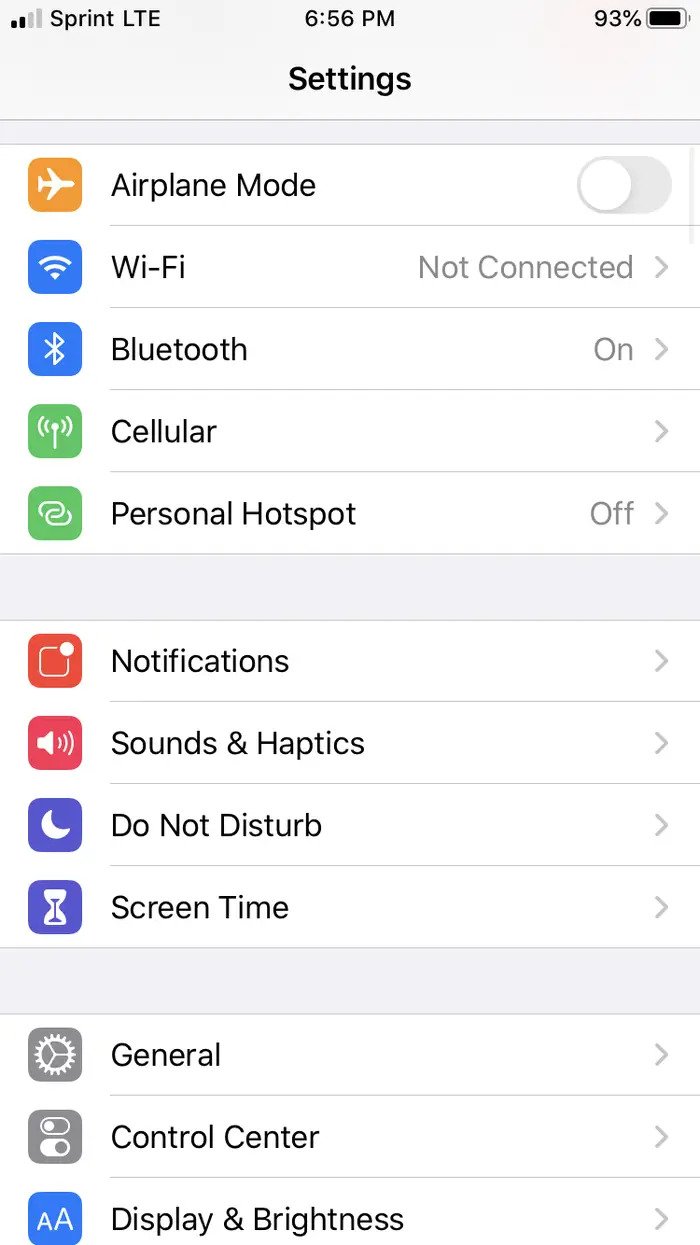
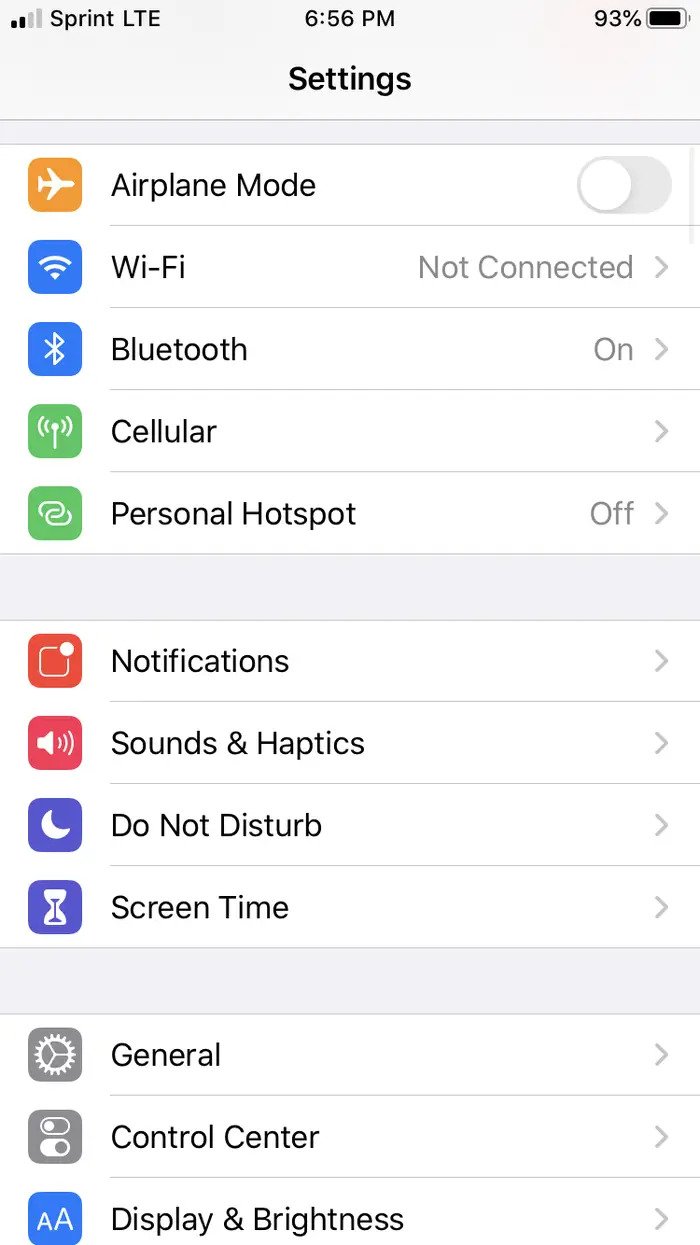 iPhone Airdrop Adı Değişikliği
iPhone Airdrop Adı Değişikliği
3. Golcünün üst kısmındaki “Hakkında ”’ya dokunun.
4. Ekranın üst kısmındaki “AD” e dokunun.
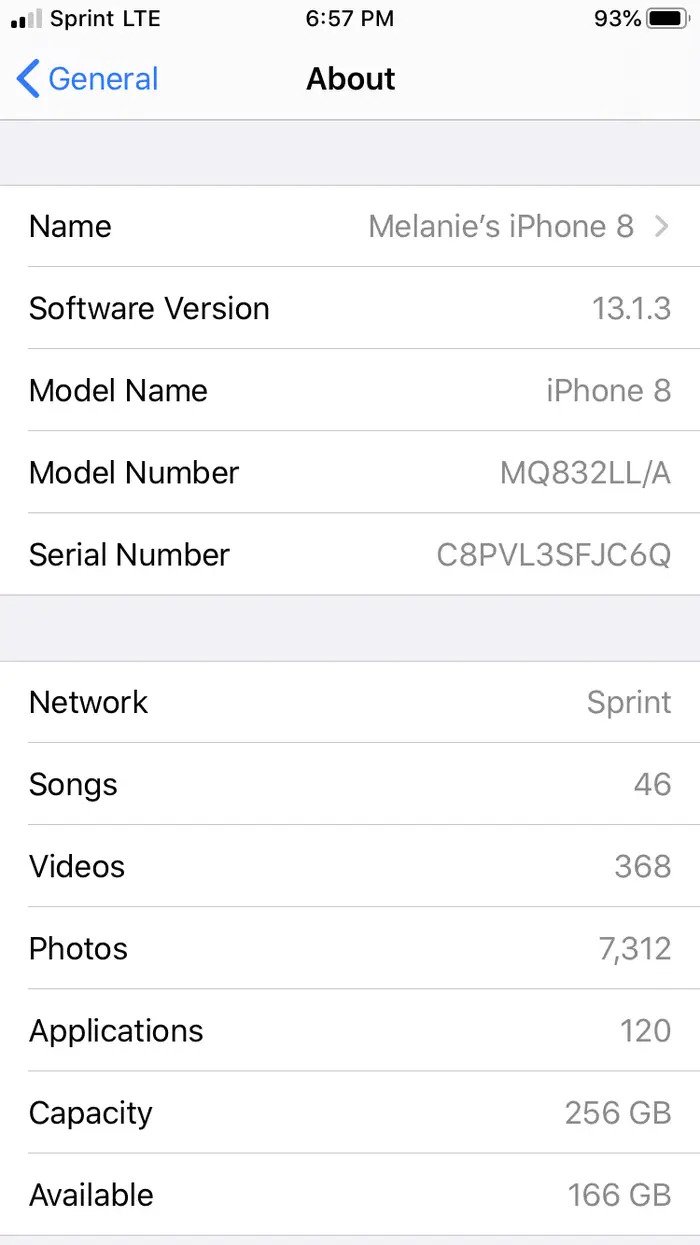
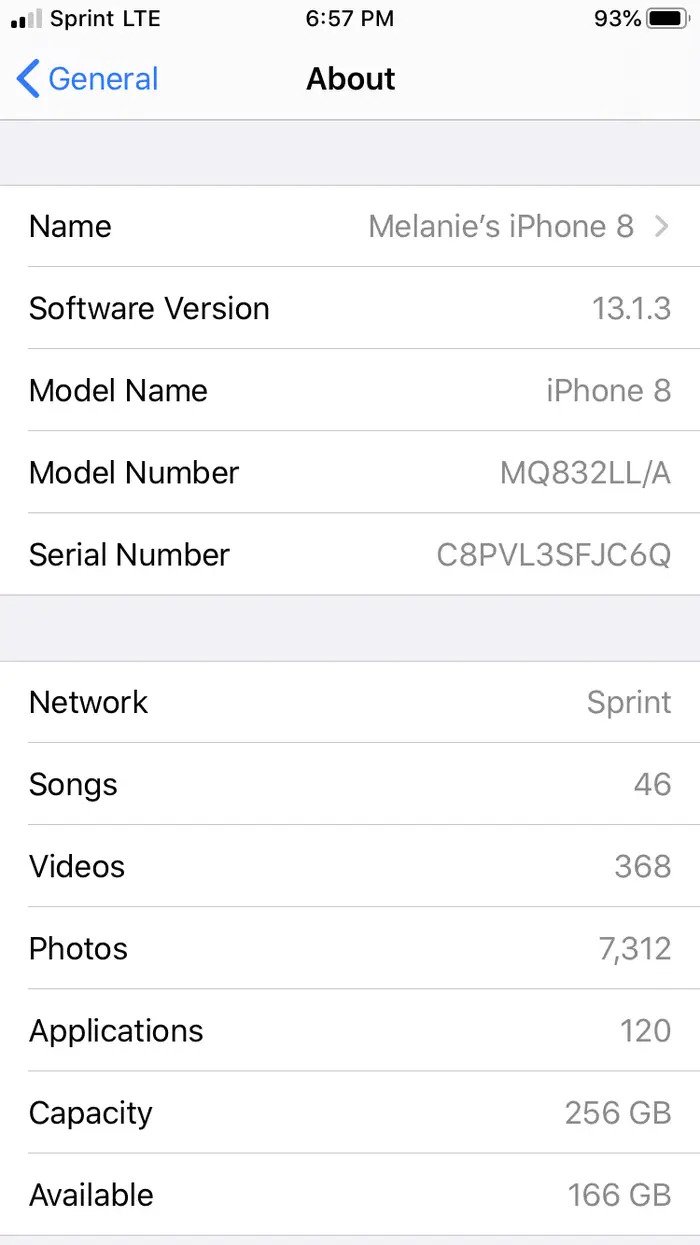 Airdrop adı değişikliği
Airdrop adı değişikliği
5. Cihazınızı vermek istediğiniz her şeyi yazın ve “cihazı yeniden adlandırmak için Için Yapın.
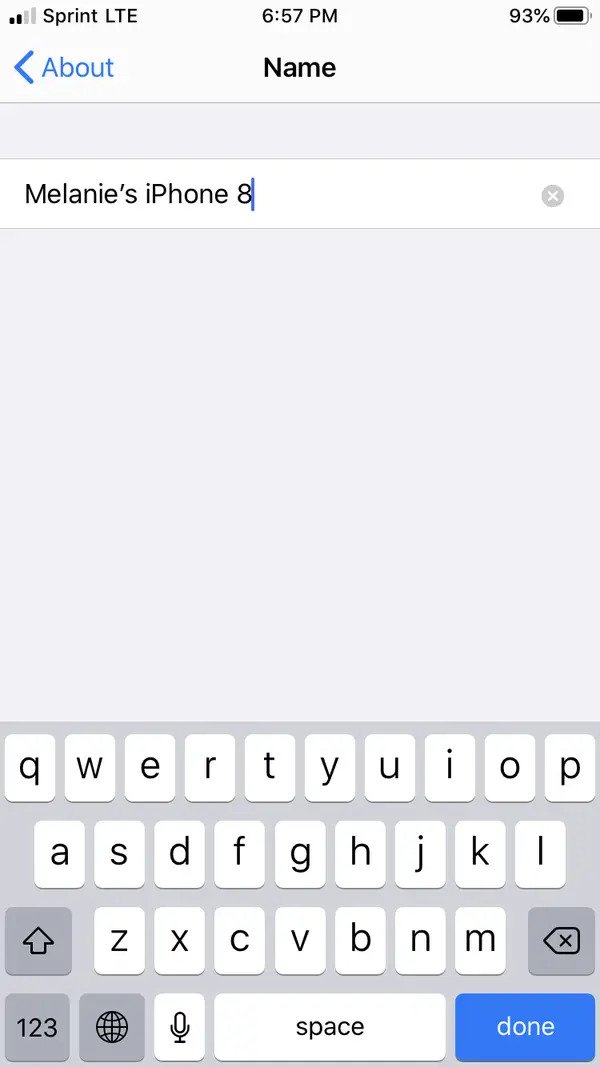
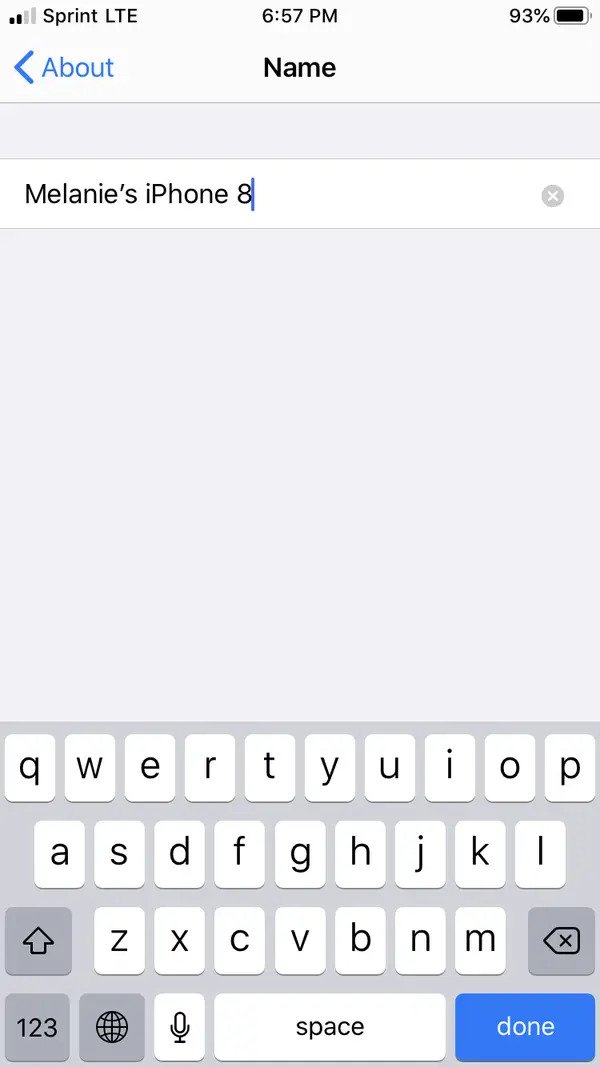 Airdrop adının adını nasıl değiştirir
Airdrop adının adını nasıl değiştirir
Airdrop adınızı iPhone’unuzda istediğiniz gibi değiştirebilirsiniz, ancak iPhone’unuzun Wi-Fi ağlarına nasıl göründüğünü ve bilgisayarınıza bağlanacağını unutmayın.
Kolayca tanınan bir AirDrop adınız varsa, dosya paylaşım işlemini çok daha basit hale getirecektir.
Mac’teki AirDrop adımımı nasıl değiştiririm?
Ekranınızın sol üst köşesindeki Apple simgesini tıklayın. Sistem tercihlerini seçin. Paylaşım sekmesini açın. Bilgisayar adının yanında, Mac’iniz için yeni bir AirDrop adı ekleyebilirsiniz. Değişiklikleriniz otomatik olarak kaydedilecektir. Kırmızı X’i tıklayarak sistem tercihlerinden çıkabilirsiniz.
Airdrop çalışmıyor, nasıl düzeltebilirim?
AirDrop, başkalarının iOS veya Mac cihazınızı görüp göremeyeceğini kontrol eden birkaç ayara sahiptir. Bu ayarlar cihazların görünmesini önleyebilir veya yalnızca bazı insanların sizi görmesine izin verebilir.
Airdrop üç ayar kullanır:
Kapalı: Cihazınız yerel ağınızdaki kimse tarafından görülmez. Yalnızca Kişiler: Cihazınızı AirDrop Networks’te yalnızca insanlar görebilir. Herkes: Airdrop’un etkin olduğu tüm cihazlar cihazınızı görebilir.
İOS cihazınızdaki AirDrop ayarlarını onaylamak veya değiştirmek için aşağıdakileri yapın:
Kontrol merkezini getirmek için ekranın altından yukarı kaydırın. Airdrop’a dokun. AirDrop üç ayar görüntüler.
Mac’inizdeki aynı ayarlara erişmek için Finder’da Airdrop’u aşağıdaki gibi açın:
Bulucu Pencere Kenar çubuğundan AirDrop’u seçin veya Finder’s Go menüsünden AirDrop’u seçin. Açılan AirDrop Bulucu penceresi tarafından keşfedilmemi sağlayan metne tıklayın. Ardından, üç ayarı gösteren bir pop menüsü görünecektir. Cihazınızın başkaları tarafından görünümünde sorun yaşıyorsanız, seçiminizi yapın; Bir ortam olarak herkesi seçin.
İOS cihazınızda, paylaşım menüsünden hem Wi-Fi hem de Bluetooth’u etkinleştirebilirsiniz:
Bir fotoğraf gibi paylaşılacak bir öğeyi açın ve ardından paya dokunun. Wi-Fi veya Bluetooth devre dışı bırakılırsa, AirDrop gerekli ağ hizmetlerini açmanızı önerir. Airdrop’a dokun. Airdrop kullanılabilir olacak.
Mac’te AirDrop, devre dışı bırakılırsa Bluetooth’u etkinleştirebilir:
Bir Bulucu Windows’u açın ve Kenar Çubuğundan AirDrop’u seçin veya Finder’s Go menüsünden AirDrop’u seçin. Airdrop Finder penceresi, devre dışı bırakılırsa Bluetooth’u açmayı önererek açılır. Bluetooth’u Aç düğmesini tıklayın. Wi-Fi’yi etkinleştirmek veya Apple menüsünden sistem tercihlerini seçmek için Dock’tan sistem tercihlerini başlatın. Ağ tercih bölmesini seçin. Ağ Kenar çubuğundan Wi-Fi’yi seçin. Wi-Fi Aç düğmesini tıklayın.
Ağ tercihi kısmı menü çubuğunda seçilirse, Mac’in menü çubuğunda aynı işlevi gerçekleştirebilirsiniz.
Clash Royale İsmi Nasıl Değiştirilir?
PUBG Mobil Adı Önerileri
Snapchat birbirinden isim önerileri
BTS Fan Sayfası Adı Önerileri
Tiktok İsim Önerileri
Özel Adı Öneriler
Valorant Nick Nasıl Yapılır? | Valorant adı önerileri
Roblox İsim Önerileri 2022
Uyuşmazlık İsim Önerileri
PUBG Sevgili İsimler Önerileri
Cafe İsim Önerileri 2022